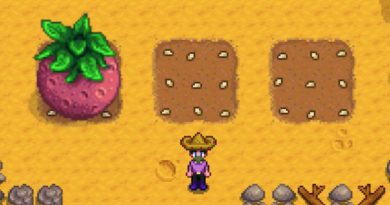Minecraft: FPS’nizi Nasıl İyileştirirsiniz? | Minecraft FPS Arttırma
Minecraft: FPS’nizi Nasıl İyileştirirsiniz? | Minecraft FPS Arttırma Minecraft’ta FPS’yi iyileştirmeye yardımcı olmanın birçok yolu vardır. İşte en iyilerinden bazılarına bir göz atın.
Görünüşte basit, bloklu estetiğine rağmen, Minecraft, özellikle daha zayıf donanıma sahip olanlar için performans söz konusu olduğunda her zaman ipeksi pürüzsüzlükte çalışmaz. Bunun nedeni kısmen, bu sandbox destanının devasa kapsamı ve çok yönlülüğü ve içine ustaca yerleştirilmiş oyun tasarımı karmaşıklıklarıdır.
Geniş genişleme, bina ve eşya biriktirmeyi tercih eden oyuncular, özellikle fps ve genel performans söz konusu olduğunda kendilerini bazı zorlu yamalarla karşı karşıya bulabilirler. Ancak oyunun çok yönlülüğü ve kaynakların bolluğu sayesinde, kişinin Minecraft deneyimi, saniyedeki kare sayısı artırılarak büyük ölçüde geliştirilebilir.
Bunlar, bazı şeyleri çıkmaza sokabilecek dalgalı veya teklemeli bir fps‘yi düzeltmenin en basit, en etkili ve genel olarak en iyi yollarından bazılarıdır. Bu yöntemlerden bazıları daha inceliklidir, ancak diğerleri fps’yi ikiye hatta üçe katlayabilen önemli artışlar sağlayabilir.
Minecraft: FPS’nizi Nasıl İyileştirirsiniz? | Minecraft FPS Arttırma
1-Optimizasyon Modlarını Yükleyin
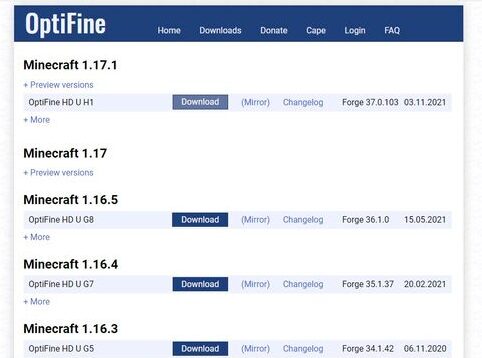
Minecraft söz konusu olduğunda en güzel yönlerden biri, modlar, programlar ve diğer oyun içi ince ayarlarla deneyimi değiştirmenin çok yönlülüğüdür. Bu, performans arttırıcı programlar söz konusu olduğunda da geçerlidir. BetterFps ve OptiFine gibi, özellikle fps artırmayı vurgulayan bazı modlar bile var.
2-Overclocking
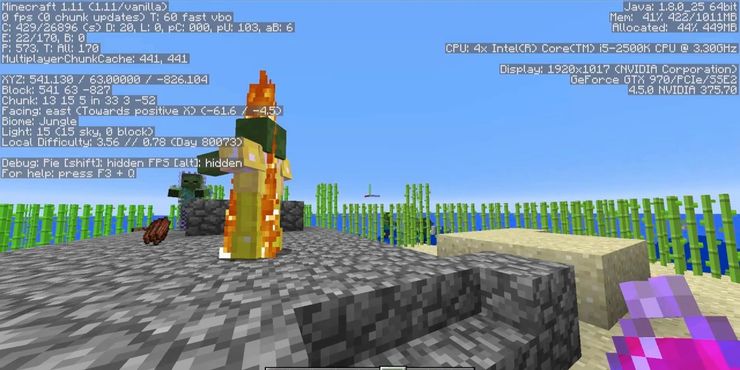
Feragatname: Bu, teknolojik olarak daha az eğimli olanlar için bazı risklerle birlikte gelir, ancak doğru yapılırsa oldukça yüksek bir ödül veren bir şeydir.
Bu yöntem, bir bilgisayarın saat hızını artırmayı içerir, böylece üretici tarafından onaylanmış olanın üstüne ve ötesine geçer. “Hız aşırtma” adı verilen bu işlem, fazla ileri itilirse kişinin bilgisayarına potansiyel olarak zarar verebilir. Bununla birlikte, PC oyunlarının performansını da büyük ölçüde artırabilir. Bu parça, bir bilgisayarın hız aşırtması ile ilgili süreci ayrıntılı olarak açıklar.
3-Java Yürütülebilir Dosyasını “Yüksek Öncelikli” Olarak Ayarlayın

Bir kişinin bilgisayarı performans açısından nasıl yükseltilebiliyorsa, Minecraft, Java’yı çalıştıran yazılım da öyle olabilir. Bu yürütülebilir Windows uygulamasına ctrl + shift + ESC tuşlarına birlikte basılarak hızlı bir şekilde erişilebilir. Bu, Görev Yöneticisini açacaktır.
Ayrıntılar sekmesine tıklayın ve Javaw.exe’ye sağ tıklayın. Önceliği ayarla’ya gidin ve yüksek’e tıklayın. Bu, daha fazla kaynağı uygulamaya kaydıracak ve bu da genellikle oyunda daha iyi sonuçlar ve daha yumuşak bir kare hızı üretecektir.
4-PC’nin Performansını Arttırın
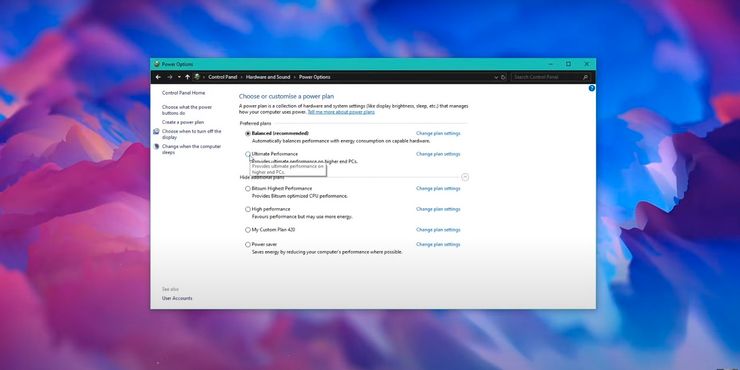
Güçlü bir PC’ye sahip olanlar için bile tam potansiyeliyle çalışmama ihtimali yüksek. Oyuncular, ekranın altındaki Windows arama çubuğuna “güç seçenekleri” yazarak makinelerinin kullandığı performansı ve gücü artırabilir.
Kullanıcının makinenin performansının ve güç kullanımının yoğunluğunu değiştirmesine izin verecek bir kontrol paneli penceresi açılacaktır. Nihai performansa tıklayın ve işte! Bu, özellikle bir masaüstü kullanılıyorsa ve güç tüketimi sorun değilse dikkate alınmalıdır.
5-Tam Ekranı Devre Dışı Bırak ve Tam Ekran Optimizasyonunu Kaldır
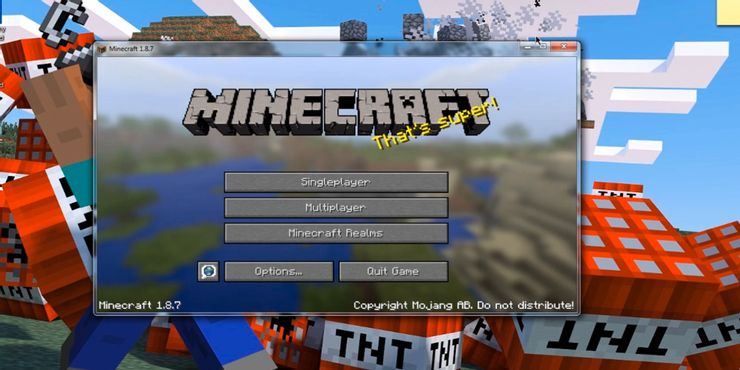
Bu sürükleyici, teatral deneyimin bir dokunuşunu kaybetmeyi umursamayanlar, özellikle daha zayıf grafik kartlarına sahip oyuncular olmak üzere tam ekran görünümünü devre dışı bırakmayı düşünmelidir. Bu basit görevi yapmak, daha az işleme ve dolayısıyla daha sorunsuz bir deneyim sağlar.
Bunu yapmak için “tam ekranı” “kapalı” konumuna getirin ve pencere boyutunu küçültün. Görünüm daha küçük olacak olsa da, oyun biraz daha iyi çalışmalı.
Bir adım daha ileri gitmek için Minecraft kısayoluna sağ tıklayın ve özellikleri seçin ve uyumluluk sekmesine tıklayın. Ardından, tam ekran optimizasyonlarını devre dışı bırak’ı ve uygula’yı tıklayın.
6-Grafik Ayarlarını Geri Çevirin
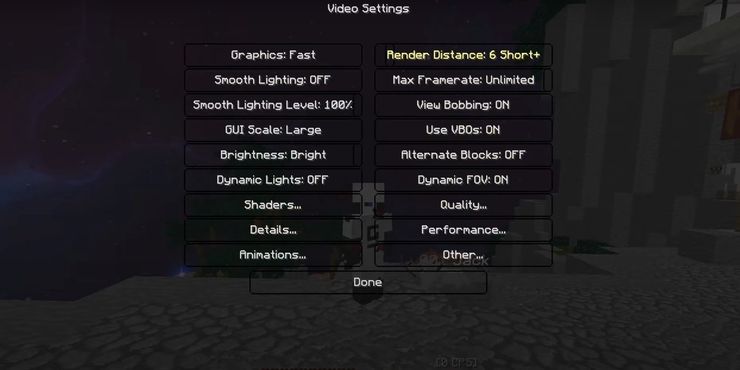
Oluşturma ayarlarına ek olarak, Minecraft’ta performansı ve kare hızını artırmak için çeşitli diğer grafik ayrıntıları ince ayar yapılabilir veya geri çevrilebilir.
“Video ayarları”na gidin ve aşağıdakileri yapın:
- Maksimum fps’yi Sınırsız olarak ayarlayın.
- Bulutları ve pürüzsüz aydınlatmayı kapatın.
- Parçacıkları minimuma ayarlayın.
- V-Sync’i kapatın.
- Biyom yumuşatmayı devre dışı bırakın.
- “Grafikler”i “hızlı”ya çevirin.
- FOV’u (görüş alanı) azaltın
7-Donanım Gerektiren Görevleri Kapatın
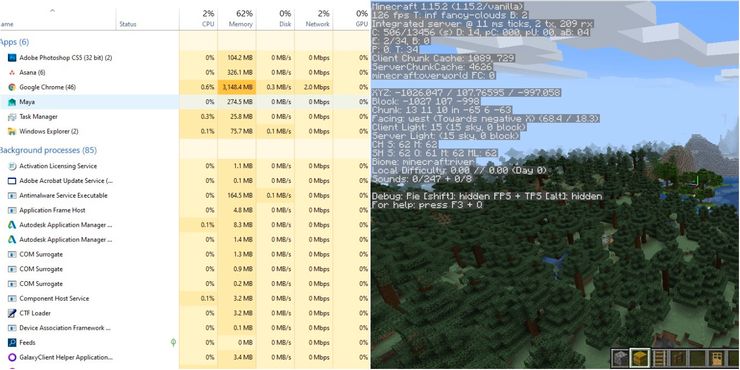
Daha akıcı bir deneyim için çeşitli oyun içi hileler olsa da, Minecraft’ın kare hızının bazı PC ayarlarını değiştirerek artırılabilmesinin birkaç yolu vardır. En etkili olanlardan biri, aynı anda çalışan diğer programları, özellikle de donanım açısından daha yoğun olanları kapatmaktır.
Hangi programların çalıştığı hakkında bir fikir edinmek için Görev Yöneticisini açın ve büyük miktarda bellek kullanan gerekli olmayan tüm yazılımları temizleyin. Artık Minecraft’a daha fazla RAM tahsis edilebilir.
8-Render Mesafesini Kesin
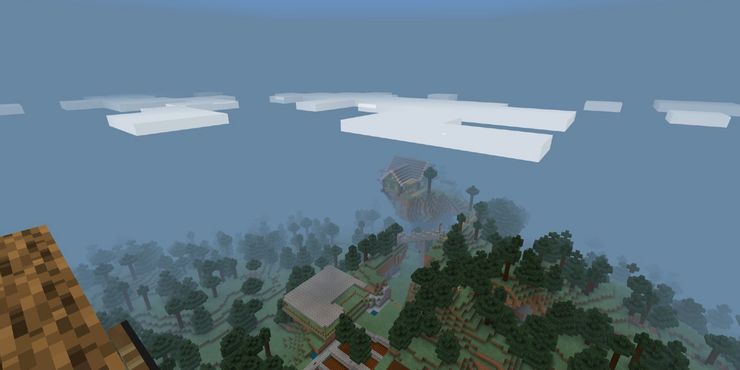
Konu beygir gücü olduğunda Minecraft gibi bloklu bir oyunun çok talepkar olduğunu düşünmeyebilir, ancak sürekli olarak çok uzak mesafelerden varlık yüklemek zorunda kaldığında donanım açısından yoğun olabilir. Neyse ki, oluşturma mesafesi biraz kısaltılabilir.
Bunu yapmak için “seçenekler”e tıklayın ve “video ayarları”na gidin. Menünün sağ üst köşesinde oluşturma mesafesini kontrol eden bir çubuk bulunabilir. Bu sayı 12’nin üzerindeyse, en az birkaç tık aşağı taşımak iyi bir fikir olabilir. Yine de bunu çok alçaltmayın, çünkü oyun içinde gezinme, sekiz ila on aralığın altındaysa biraz zor olabilir.
9-Grafik Kartı Sürücülerini Güncelleyin
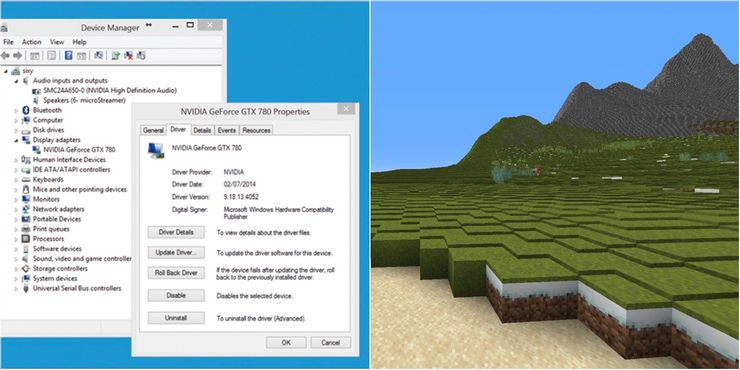
Bir PC oyununun performansının çoğu, kullanılan grafik kartından kaynaklanır. Oyuncular genellikle grafik kartlarının grafik sürücülerine basit ve oldukça hızlı bir güncelleme ile bir darbe alabileceğini fark etmeden oyunlarını çalıştırırlar.
En son sürücüler genellikle GPU üreticisinin web sitesinde bulunabilir. Bu işlemi daha da kolay ve akıcı hale getirmek için Driver Easy gibi bir otomatik sürücü güncelleyici indirin.
10-Oyunda İşleri Basit Tutun

İronik olarak, Minecraft‘ın performansını yumuşatmanın en etkili yöntemlerinden biri, oyunda daha az şey yapmaktır. Daha az keşif ve onu dolduran daha az varlık ile daha düz, daha düz bir araziye odaklanın.
Bununla ilgili faydalı bir hile, oyundaki “WorldBorder” komutunu kullanmaktır, bu da dünyanın ne kadar genişleyebileceğini sınırlar. Bu, sohbet penceresini açıp “/worldborder set [SizeInBlocks]” yazarak gerçekleştirilir.
Oyunda daha küçük, daha basit, daha az dağınık bir dünya, Java ve üzerinde çalıştığı donanım için çok daha az talepkar olduğunu kanıtlayacaktır.
Minecraft: Görünmezlik İksiri Nasıl Yapılır? | Invisibility Potion